Memcached ist ein quelloffenes, hochleistungsfähiges und universell einsetzbares verteiltes Speicher-Caching-System. Es ist ein In-Memory-Key-Value-Speicher für kleine Mengen beliebiger Daten und wird verwendet, um dynamische Websites zu beschleunigen, indem Daten im RAM zwischengespeichert werden. Memcached ist ein großartiges Tool für Sie, wenn Ihre Webanwendung viele Leseaufrufe und seltene Schreibvorgänge aufweist.
In diesem Tutorial zeigen wir Ihnen, wie Sie Memcached unter Ubuntu 20.04 installieren und konfigurieren.
Voraussetzungen
- Ein Server mit Ubuntu 20.04.
- Auf Ihrem Server ist ein Root-Passwort konfiguriert.
Installieren Sie Memcached
Standardmäßig ist das Memcached-Paket im Ubuntu-Standard-Repository verfügbar. Sie können es mit dem folgenden Befehl installieren:
apt-get install memcached libmemcached-tools -y
Starten Sie nach der Installation den Memcached-Dienst und aktivieren Sie ihn beim Neustart mit dem folgenden Befehl:
systemctl memcached starten
systemctl memcached aktivieren
Sie können den Memcache-Dienst auch mit dem folgenden Befehl überprüfen:
Systemctl-Status gespeichert
Sie sollten die folgende Ausgabe erhalten:
Standardmäßig lauscht Memcached auf Port 11211. Sie können dies mit dem folgenden Befehl überprüfen:
ss -tulpn | grep :11211
Sie sollten die folgende Ausgabe sehen:
tcp LISTEN 0 1024 127.0.0.1:11211 0.0.0.0:* Benutzer:(("memcached",pid=93483,fd=26)) Memcached konfigurieren
Die Memcached-Standardkonfigurationsdatei befindet sich unter /etc/memcached.conf. Sie können es gemäß Ihren Anforderungen konfigurieren.
Die Standardeinstellungen reichen für die meisten Anwendungen aus. Wenn Sie jedoch den Fernzugriff auf Ihren Memcached-Server zulassen und den Standardport ändern möchten, bearbeiten Sie die Memcached-Konfigurationsdatei wie unten gezeigt:
nano /etc/memcached.conf
Ändern Sie die folgenden Werte:
# Der Standardverbindungsport ist 11211-p 11211-l your-server-ip# Beschränken Sie die Anzahl der gleichzeitig eingehenden Verbindungen. Der Daemon-Standardwert ist 1024 -c 1024
Speichern und schließen Sie die Datei und starten Sie dann den Memcached-Dienst neu, um die Änderungen zu implementieren.
systemctl startet memcached neu
Sie können den Memcache-Status jetzt mit dem folgenden Befehl überprüfen:
memcstat --servers=your-server-ip
Sie sollten die folgende Ausgabe erhalten:
Server:your-server-ip (11211) pid:94106 uptime:30 time:1589425647 version:1.5.22 libevent:2.1.11-stable pointer_size:64 rusage_user:0.036605 rusage_system:0.006100 max_connections:1024
Konfiguriere PHP für die Verwendung von Memcached
An diesem Punkt ist Memcached installiert und konfiguriert. Jetzt können Sie PHP für die Verwendung von Memcached konfigurieren.
Installieren Sie zuerst Apache- und PHP-Module mit dem folgenden Befehl:
apt-get install apache2 libapache2-mod-php php php-cli php-memcached -y
Erstellen Sie als Nächstes mit dem folgenden Befehl eine Beispiel-PHP-Datei im Apache-Stammverzeichnis:
nano /var/www/html/phpinfo.php
Fügen Sie den folgenden Code hinzu:
Speichern und schließen Sie die Datei und starten Sie dann den Apache-Dienst neu, um die Änderungen zu implementieren:
systemctl startet Apache2 neu
Öffnen Sie nun Ihren Webbrowser und geben Sie die URL http://your-server-ip/phpinfo.php ein. Sie sollten den folgenden Bildschirm sehen:
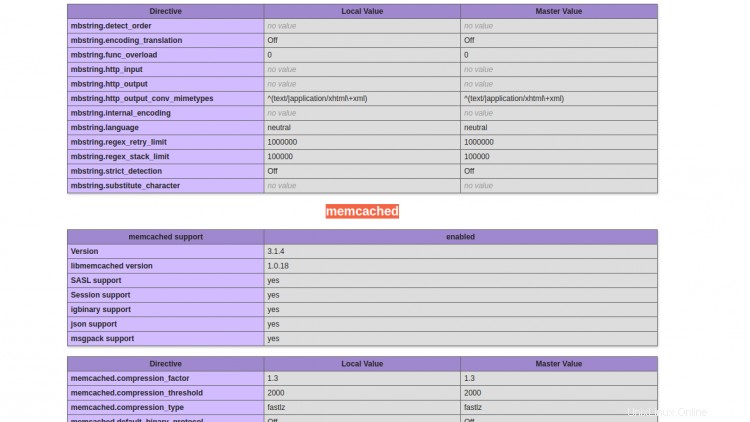
Wie Sie sehen können, ist die Memcached-Unterstützung in PHP aktiviert.
Wenn Sie die Python-Unterstützung aktivieren möchten, installieren Sie das folgende Paket:
apt-get install python3-pymemcache -y
Wenn Sie die Perl-Unterstützung aktivieren möchten, installieren Sie das folgende Paket:
apt-get install libcache-memcached-libmemcached-perl -y
Schlussfolgerung
In diesem Handbuch haben Sie gelernt, wie Sie Memcached auf einem Ubuntu 20.04-Server installieren und konfigurieren. Sie haben auch gelernt, wie Sie die PHP-, Python- und Perl-Unterstützung in Memcached aktivieren. Fühlen Sie sich frei, mich zu fragen, wenn Sie irgendwelche Fragen haben.